win11任务栏图标变暗了怎么办?win11任务栏图标变黑了的解决方法
[windows11] win11任务栏图标变暗了怎么办?win11任务栏图标变黑了的解决方法不少朋友反应使用win11系统发现任务栏图标变黑了,这是怎么回事呢?下面小编就来给大家讲一下如何解决,需要的朋友赶紧看看吧... 22-07-11
win11任务栏图标变暗了怎么办?有些用户在使用win11系统时,发现自己任务栏图标变成黑色的了,打开电脑的时候,屏幕全部变为灰黑色,看起来很不习惯,应该与安装软件无关,对使用者来说可是十分难受,黑漆漆的一片,心情都不好了。那么这种情况怎么办呢?下面就为大带来win11任务栏图标变暗怎么恢复,一起来看下吧。
win11任务栏图标变暗了的解决方法
1、win11任务栏图标变暗了的话,首先点击桌面空白处,然后在右键菜单中选择“个性化”。
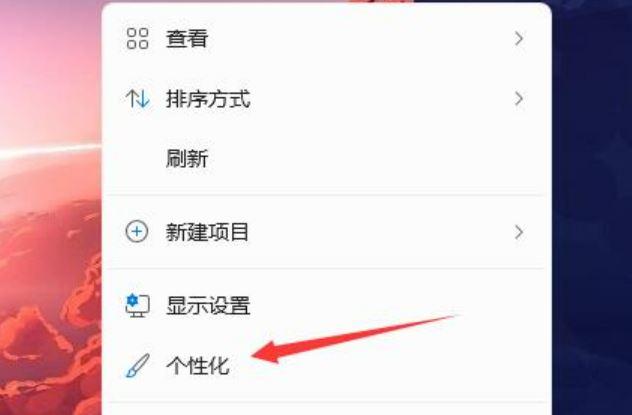
2、在个性化右侧点击“颜色”。
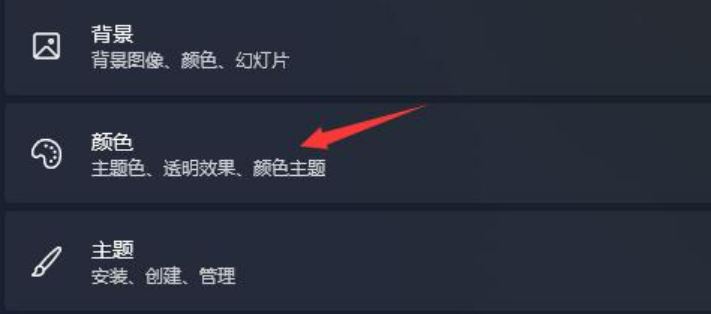
3、然后在其中选择模式,将它更改为“浅色”。
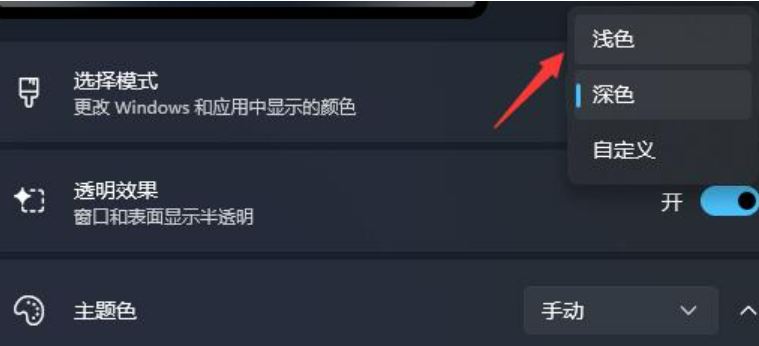
4、设置完成后,我们就会发现自己的任务栏图标变成白色的了。
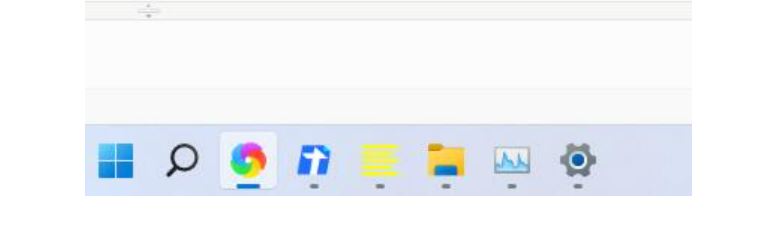
以上便是小编为大家带来的win11任务栏图标变暗了的解决方法,希望对大家有所帮助,更多相关内容请继续关注代码网。
相关文章:
-
-
[windows10] win10自带视频播放器如何倍速播放视频?这篇文章主要介绍了win10自带视频播放器如何倍速播放视频?的相关资料,需要的朋友可以参考下本文详细内容介绍...…
-
[windows10] win10可以上微信但打不开网页怎么解决?这篇文章主要介绍了win10可以上微信但打不开网页怎么解决?的相关资料,需要的朋友可以参考下本文详细内容介绍...…
-
[windows10] Win10重启后桌面图标自动重新排列如何解决?这篇文章主要介绍了Win10重启后桌面图标自动重新排列如何解决?的相关资料,需要的朋友可以参考下本文详细内容介…
-
[windows10] Win10怎么强制删除只读文件夹?Win10强制删除只读文件夹操作方法这篇文章主要介绍了Win10怎么强制删除只读文件夹?Win10强制删除只读文件夹操作方…
-
版权声明:本文内容由互联网用户贡献,该文观点仅代表作者本人。本站仅提供信息存储服务,不拥有所有权,不承担相关法律责任。
如发现本站有涉嫌抄袭侵权/违法违规的内容, 请发送邮件至 2386932994@qq.com 举报,一经查实将立刻删除。
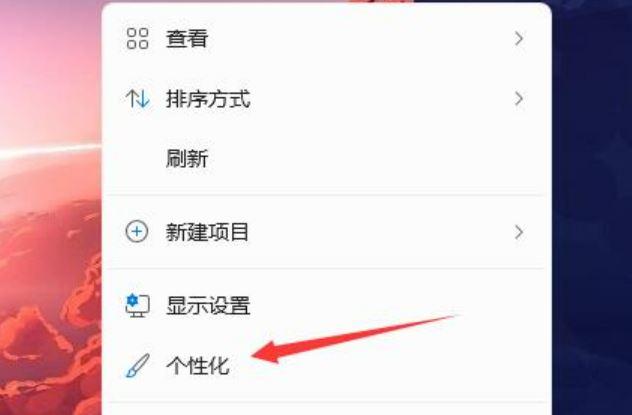
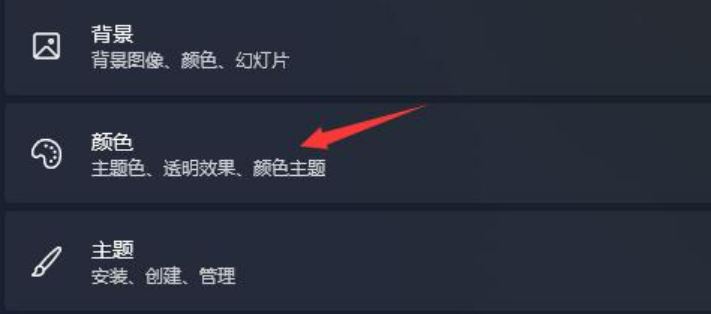
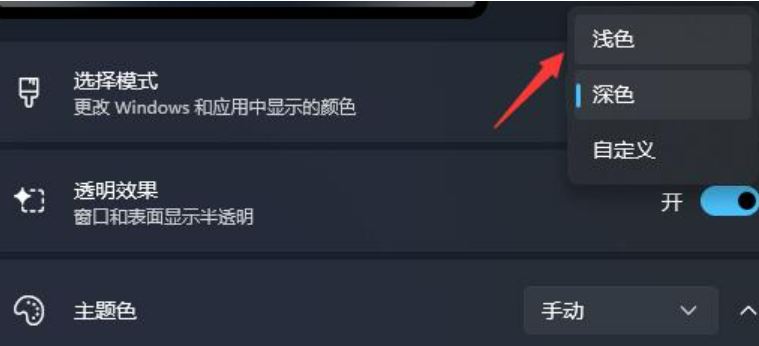
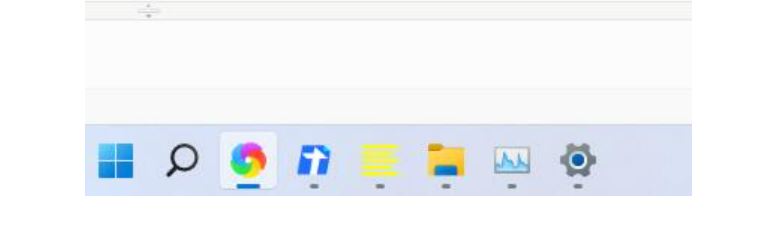

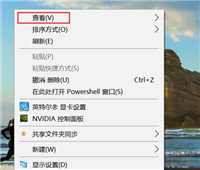
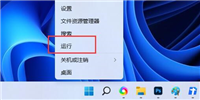
发表评论